word2019怎么添加批注?word2019添加批注教程
百度经验 发布时间:2019-06-26 10:53:51 作者:zedankk  我要评论
我要评论
word2019怎么添加批注?这篇文章主要介绍了word2019怎么添加批注?word2019添加批注教程,需要的朋友可以参考下
使用word来编辑文档,文档中的一些内容,需要添加批注,如何添加?很简单,下面我们就来看一下。

word2019添加批注教程
我们打开一个word文档。
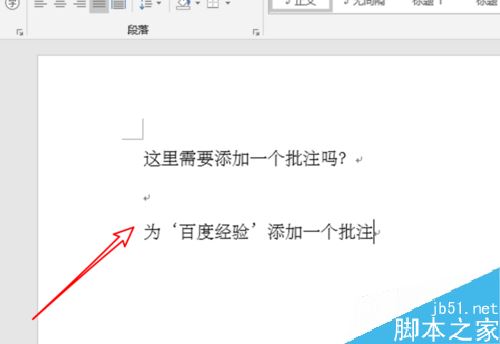
选中要添加批注的文字,然后右键点击。
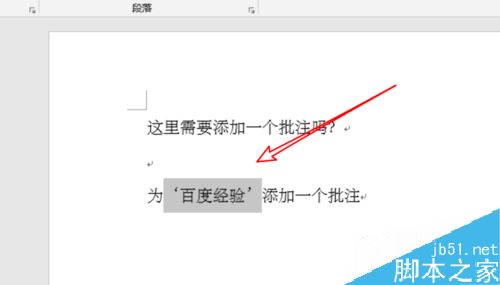
在右键菜单的最下方,有一个「新建批注」的选项,点击一下它。
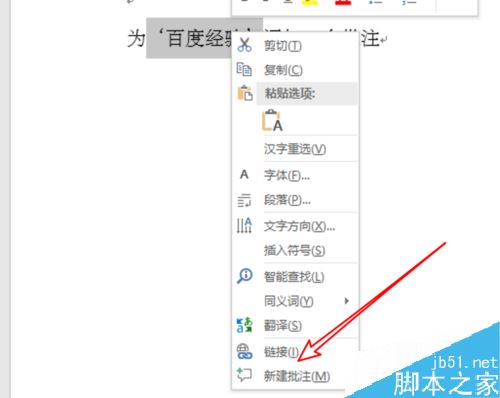
点击后,就添加上一个批注了,可以在这里面输入批注的具体内容。
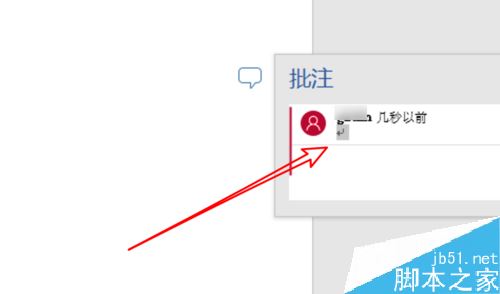
在显示批注的状态下,新加的批注会显示在右方。
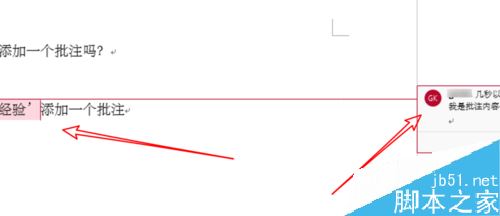
如果在不显示批注的状态下,批注只会显示一个图标。
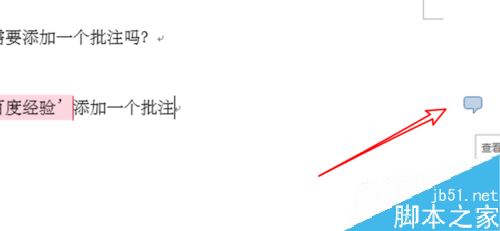
点击这个图标才会显示出批注的内容。
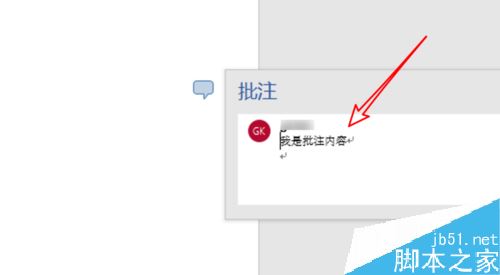
推荐阅读:
Word 2019怎么进行全文翻译?Word 2019全文翻译教程
word 2019如何设置分栏、分割线?word 2019分栏及分割线设置方法
以上就是本篇文章的全部内容了,希望对各位有所帮助。如果大家还有其他方面的问题,可以留言交流,请持续关注脚本之家!
相关文章
 很多人都不会去除文本框的边框,这篇文章主要介绍了Word2019去除文本框的边框教程,一起来看吧2019-06-26
很多人都不会去除文本框的边框,这篇文章主要介绍了Word2019去除文本框的边框教程,一起来看吧2019-06-26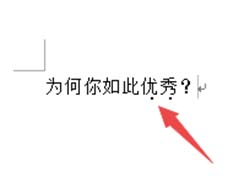 Word2019文字怎么添加着重号?想要给文字添加着重号,该怎么添加着重号呢?下面我们就来看看word2019给文字添加着重号的教程,需要的朋友可以参考下2019-06-26
Word2019文字怎么添加着重号?想要给文字添加着重号,该怎么添加着重号呢?下面我们就来看看word2019给文字添加着重号的教程,需要的朋友可以参考下2019-06-26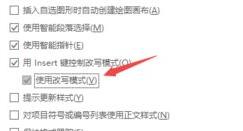
Word2019怎么启用改写模式?Word2019改写模式设置教程
Word2019怎么启用改写模式?这篇文章主要介绍了Word2019改写模式设置教程,需要的朋友可以参考下2019-06-25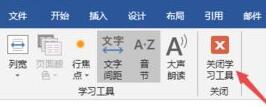
Word2019怎么开启学习工具?Word2019学习工具打开教程
Word2019怎么开启学习工具?这篇文章主要介绍了Word2019学习工具打开教程,需要的朋友可以参考下2019-06-25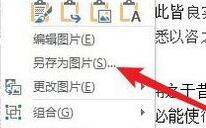 为了防止文档被其它人修改,Word2019如何将文档保存为图片?下面来看看怎么把文档内容保存为图片的两个方法吧2019-06-25
为了防止文档被其它人修改,Word2019如何将文档保存为图片?下面来看看怎么把文档内容保存为图片的两个方法吧2019-06-25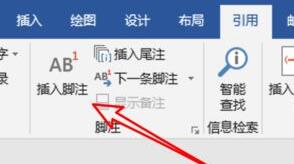 word2019怎么添加脚注?这篇文章主要介绍了word2019添加脚注教程,需要的朋友可以参考下2019-06-21
word2019怎么添加脚注?这篇文章主要介绍了word2019添加脚注教程,需要的朋友可以参考下2019-06-21 很多网友问Word2019怎么插入视频?这篇文章主要介绍了Word2019插入视频教程,需要的朋友可以参考下2019-06-21
很多网友问Word2019怎么插入视频?这篇文章主要介绍了Word2019插入视频教程,需要的朋友可以参考下2019-06-21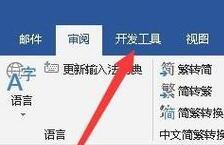 最近很多朋友问Word2019找不到开发工具菜单怎么办?今天小编给大家带来Word2019找不到开发工具菜单的解决方法,一起来看吧2019-06-21
最近很多朋友问Word2019找不到开发工具菜单怎么办?今天小编给大家带来Word2019找不到开发工具菜单的解决方法,一起来看吧2019-06-21
Word2019怎么取消标尺栏?Word2019关闭标尺栏教程
很多朋友问Word2019怎么取消标尺栏?这篇文章主要介绍了Word2019关闭标尺栏教程,需要的朋友可以参考下2019-06-21
Word2019怎么去掉回车符?Word2019回车符去除教程
Word2019怎么去掉回车符?这篇文章主要介绍了Word2019回车符去除教程,需要的朋友可以参考下2019-06-21




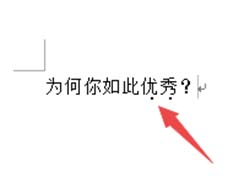
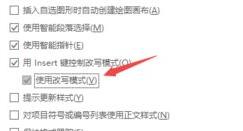
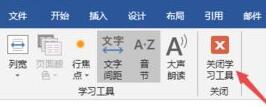
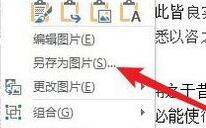
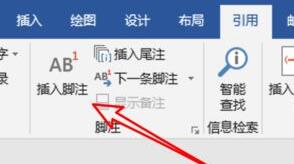

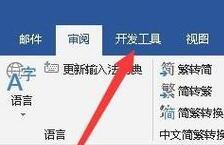


最新评论